
Las consolas son geniales debido a su naturaleza de recogida y juego. Sin conductores, sistemas operativos o tarjetas gráficas para desordenar. Pero las cosas aún pueden salir mal. Echemos un vistazo a algunos problemas comunes de Xbox Series X | s y posibles soluciones.
[dieciséis] Asegúrese de que su consola esté ejecutando el último firmware
Suponiendo que su consola se encienda y pueda conectarse a Internet, lo primero que debe intentar al encontrar un problema es actualizar su software del sistema. Esto se debe a que Microsoft actualiza rutinariamente el firmware para solucionar insectos [dieciséis] y añade nuevas características
Para hacer esto, diríjase a la configuración de su consola y elija Sistema & GT; Actualizaciones. Espere un segundo para la consola para verificar las actualizaciones. Si hay una actualización disponible, la primera entrada leerá "Actualizar console", así que selecciónela y espere a que se complete la actualización.
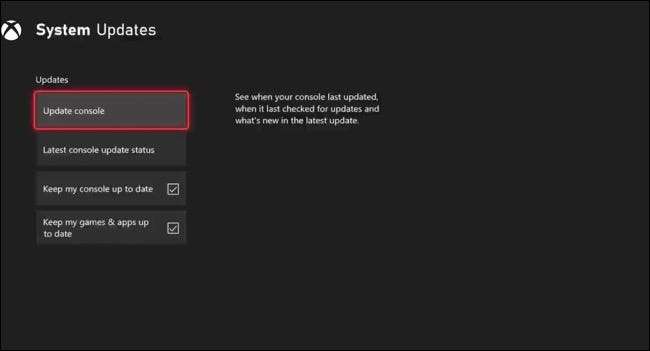
Si estas teniendo problemas de red [dieciséis] , esto puede no ser posible. Eche un vistazo a algunas de las soluciones a continuación y vuelva a intentarlo más tarde.
RELACIONADO: ¿La conexión a internet no funciona? 10 consejos de solución de problemas [dieciséis]
[dieciséis] TV Muestra ninguna señal cuando se enciende en la Xbox
Hay algunos problemas bien documentados donde la serie Xbox X y S causa una "señal" o una pantalla negra que aparezca en su pantalla. Esto podría ser causado por una gran cantidad de problemas, comenzando con un cable HDMI suelto.
Verifique la parte posterior de la consola para asegurarse de que su cable HDMI aún esté conectado y verifique que el mismo cable esté conectado al televisor también.
Otra posibilidad es que su consola esté enviando una señal de que su televisor no puede mostrar, por ejemplo, en un Resolución 4K [dieciséis] o 120hz frecuencia de actualización [dieciséis] . Esto podría suceder si cambia la pantalla conectada a su XBOX sin ajustar primero la configuración de video en Configuración y GT; General y GT; TV y AMP; opciones de pantalla.
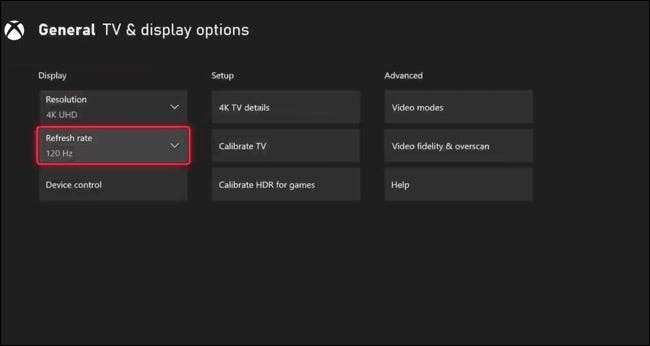
Afortunadamente, puede iniciar su consola en modo seguro, lo que por defecto es de una resolución baja que debe mostrar fino en todos los televisores con una entrada HDMI. Para hacer esto, primero expulte los discos en su consola con el botón de expulsión en la parte delantera. Ahora presione y mantenga presionado el botón XBOX, la parte frontal de su consola durante 10 segundos para apagarlo.
Para iniciar la consola en modo seguro, mantenga presionado el botón XBOX en la parte frontal de su consola y el botón de expulsión al mismo tiempo hasta que escuche dos pitidos (el segundo pitido debe ocurrir alrededor de 10 segundos después de la primera). Si esto ha funcionado, su consola ahora se inicia en modo de baja resolución. Diríjase a la Configuración y GT; General y GT; TV y AMP; Mostrar opciones para cambiar la configuración para que coincidan con los de su televisor. Recomendamos establecer la "tasa de actualización" a 60Hz primero.
Si no tiene ninguna alegría, también puede intentar intercambiar el cable HDMI. Asegúrate de usar un Cable HDMI 2.1 adecuado [dieciséis] Si desea utilizar la resolución de 4k a las 120Hz. El cable que viene con su Xbox está certificado para HDMI 2.1, pero Los cables pueden dañarse y fallar. [dieciséis] Por lo tanto, vale la pena tener una alternativa que puede intercambiar si las cosas no funcionan correctamente.
Además de actualizar su firmware de la consola de Xbox, también recomendamos la comprobación de la última actualización del software de TV, ya que los fabricantes como LG, Samsung y Vizio han abordado asuntos similares.
RELACIONADO: Cómo saber si su cable HDMI está defectuoso [dieciséis]
[dieciséis] Un juego o Blu-ray está atascado en la unidad de disco Xbox
Algunas consolas Xbox Series X han encontrado un problema donde los discos se atascan total o parcialmente en la unidad de disco. Este problema puede estar acompañado por un ruido de estallido o molienda audible, lo que indica que la unidad que lucha para girar o expulsar el disco correctamente. Puedes ver un ejemplo de esto en un 2020. Pío [dieciséis] De Domislive News.
Si el botón de expulsión no lo arregla, es probable que esto sea un problema que solo Microsoft pueda arreglarlo, por lo que recomendamos ponerse en contacto con el soporte de Xbox en su región para organizar una reclamación o reparación de garantía.
Para los discos que están a mitad de camino, intente colocar una pequeña cantidad de presión en el disco para ver si algo se mueve, pero tenga cuidado de no aplicar demasiada fuerza o puede terminar en una situación peor. Si la unidad hace un ruido fuerte mientras el disco está girando, intente expulsarlo y verificar para asegurarse de que el disco esté plano y no se define. Los discos marchados podrían dañar su unidad.
[dieciséis] Los discos del juego no son reconocidos por la consola.
El Xbox 360 tuvo muchos problemas con los medios ópticos. Si bien el problema es mucho menos común en la serie X (hasta ahora al menos), los discos y los láseres necesarios para leerlos son frágiles, por lo que aún puede suceder.
Lo primero que debe hacer es quitar el disco e inspeccionarlo por daños o polvo. Cualquier rasguño o chips puede dificultar la consola que lea el disco. Pruebe otro disco para ver si tiene el mismo problema, o intente prestar el disco de problemas a un amigo para ver si su consola puede leerla.

Si el problema parece limitarse a su consola, recomendaríamos llegar a Xbox Support.
En esta generación, la Xbox está libre de región completa, lo que significa que los juegos deben funcionar, independientemente de qué país fueron comprados. Puede descartar la incompatibilidad debido a la codificación de la región que puede haberle disparado en generaciones anteriores de la consola.
[dieciséis] La conexión de red con cable de Xbox no responde
Muchos usuarios han publicado sobre un problema que parece afectar solo Conexiones cableadas [dieciséis] , donde su consola se negará a conectarse a través del cable Ethernet o la caída después de unos minutos.
Algunos han informado que el problema se fue después de ciclo de potencia [dieciséis] Su consola, mientras que Microsoft ha reconocido previamente un problema con la creación de redes causadas por las tarjetas de expansión de almacenamiento (aunque esto parece haber sido parcheado).
En cualquier caso, puede encender el ciclo de su consola presionando y manteniendo presionado el botón XBOX en la parte delantera durante 10 segundos para apagarlo. Eliminar todos los cables y cualquier tarjetas de expansión [dieciséis] , luego presione y mantenga presionado el botón de encendido durante unos segundos para drenar cualquier alimentación restante en los condensadores.

Ahora vuelva a enchufe su cable de alimentación, HDMI y Ethernet y presione el botón de encendido para iniciar la consola. Conecte cualquier tarjeta de expansión que pueda haber estado usando después de que la consola haya iniciado. Pruebe nuevamente su conexión de red cableada, y considere intentar actualizar su consola a través de Configuración y GT; Sistema & gt; Actualizaciones Si puede mantener una conexión.
El uso de Wi-Fi como una parada puede ser una buena idea hasta que pueda actualizar su consola. Recuerde que los cables Ethernet pueden ser temperamentales y a menudo falla sin ninguna advertencia [dieciséis] .
Si ha intentado todo y nada funciona, considere ponerse en contacto con Microsoft directamente para organizar una solicitud de reclamo o reparación de garantía.
RELACIONADO: ¿Es tu cable Ethernet defectuoso? Señales a tener cuidado con [dieciséis]
[dieciséis] Xbox no se enciende en absoluto
Una consola que se niega a encenderse en absoluto podría apuntar a dañar la fuente de alimentación, ya sea porque ha fallado al azar o debido a los daños causados por una oleada de energía. Pero con demasiada frecuencia, hay otros culpables.
Lo primero que debe hacer es asegurarse de que el cable de alimentación esté correctamente conectado a su Xbox y que el cable HDMI esté conectado a su consola y visualización. Intente volver a sentarse en estos cables para estar seguros.
También debe verificar que la salida de su consola esté conectada para que esté trabajando intentando un dispositivo diferente.
Si la Xbox está exhibiendo un comportamiento extraño, por ejemplo, la luz se enciende y luego se apaga inmediatamente, la fuente de alimentación u otro componente podría dañarse. Recomendamos ponerse en contacto con Microsoft para una reclamación o reparación de garantía en lugar de Abriendo la consola tú mismo [dieciséis] (ya que esto puede anular su garantía).
RELACIONADO: ¿Debería reparar su propio teléfono o computadora portátil? [dieciséis]
[dieciséis] El controlador de Xbox se enciende pero no funciona
Su controlador XBOX tiene dos modos: modo XBOX y MODO BLUETOOTH. Puede cambiar entre ellos al tocar el botón de pareja en la parte posterior del controlador. Esto es útil si desea utilizar el controlador para Juega juegos en una PC [dieciséis] o teléfono inteligente, pero puede ser confuso si lo desencadena accidentalmente.
Si enciende su controlador XBOX presionando y sosteniendo el botón XBOX y su consola no se enciende, intente tocar el botón de pareja en la parte posterior. La consola debe encenderse automáticamente cuando regrese al modo XBOX.
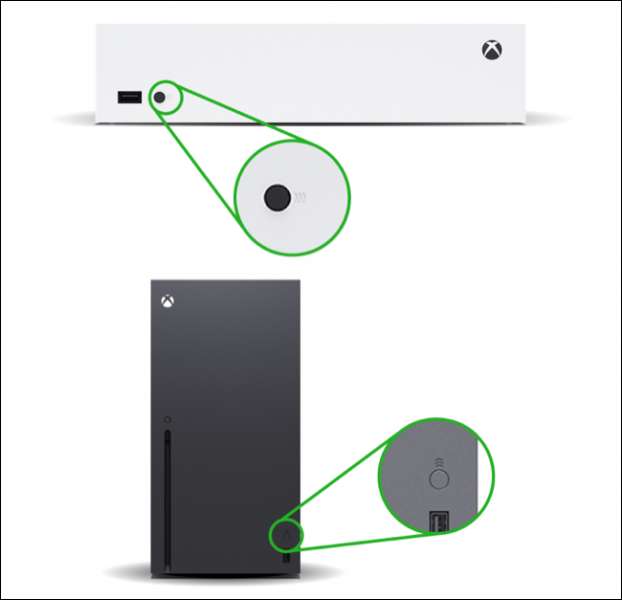
También puede haber un problema de emparejamiento. Puede resolver esto, encendiendo su controlador y consola manualmente usando los botones XBOX en cada uno, luego presionando el botón de par en la parte frontal de su consola. A continuación, presione y mantenga presionado el botón de par en la parte posterior del controlador hasta que el botón XBOX parpadee y espere a que se emparejarán.

Tú también puedes empareja tu controlador [dieciséis] manualmente conectando los dos con el USB-C [dieciséis] para USB-A [dieciséis] Cable que viene con su consola (o controlador).
RELACIONADO: Cómo colocar su controlador XBOX en modo de emparejamiento [dieciséis]
[dieciséis] Las capturas del juego de Xbox son oscuras o lavadas
Puede capturar clips de juego en su Xbox, que puede ver en su dispositivo móvil con la aplicación XBOX o compartir con amigos en las redes sociales. Desafortunadamente, algunos clips de juego aparecen oscuros o se lavan. Microsoft ha reconocido el problema (y reclamarlo ha sido arreglado [dieciséis] ). Actualice su consola en Configuración y GT; Sistema & gt; Actualizaciones si aún no lo ha hecho.
Hay muchos hilos [dieciséis] En Internet de los usuarios de Xbox que se quejan de este problema, y el problema parece ser específico del juego cuando se reproduce en el modo HDR. Algunos usuarios sugieren que deshabilitar HDR en total, pero esto está lejos de ser ideal si desea la presentación visual mejor.

Auto-HDR, una característica de aprendizaje de la máquina que aplica retroactivamente los efectos de HDR a los títulos más antiguos, puede ser la culpa en algunos casos. Puedes probar deshabilitando AUTO HDR en una base por juego [dieciséis] Para ver si ayuda.
Otros han tenido alegría calibrando su configuración de HDR en Configuración y GT; General y GT; TV y AMP; configuración de pantalla y gt; Calibrar HDR para juegos.
[dieciséis] Los juegos de Xbox 360 se niegan a ejecutarse en las consolas de la serie Xbox
La compatibilidad hacia atrás de Xbox 360 está disponible para un número limitado de títulos en las consolas de la serie Xbox. Puede tener un problema donde los juegos se niegan a ejecutarse, especialmente si está migrando un disco duro desde una consola de Xbox más antigua.
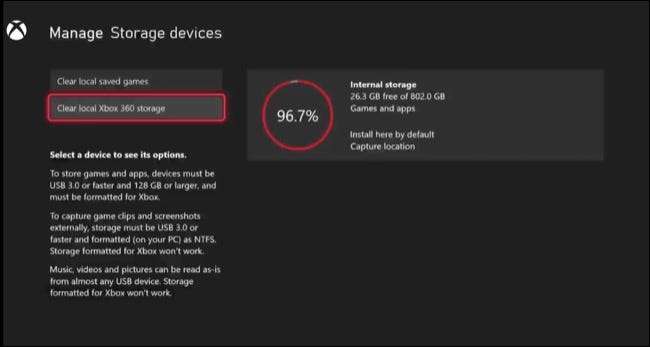
Microsoft ha reconocido este problema y estados [dieciséis] que la solución es para borrar su almacenamiento XBOX 360 en Configuración y GT; Sistema & gt; Dispositivos de almacenamiento y GT; Borrar almacenamiento local de Xbox 360. La próxima vez que juegue un título de Xbox 360, su consola revisará en línea para ver si tiene alguna nube que guarda para descargar.
[dieciséis]Los juegos más antiguos se comportan erráticamente en las consolas de la serie Xbox
Microsoft presentó dos características para impulsar el rendimiento en los juegos más antiguos: FPS BOOST [dieciséis] y Auto HDR. El primero permite la duplicación de cuadros por segundo [dieciséis] En algunos partidos sin que el desarrollador tenga que intervenir con una actualización, mientras que el segundo agrega efectos HDR como reflejos brillantes a los juegos que utilizan el aprendizaje de la máquina.
Estas características pueden afectar los títulos de Xbox 360 y Xbox One ERA, aunque no todos los juegos son compatibles con ambas opciones. Algunos juegos son compatibles pero tienen la opción desactivada de forma predeterminada, potencialmente ya que estas características pueden introducir problemas.
Si observa problemas con un juego más antiguo que sospecha puede estar reducido a una de estas opciones de compatibilidad, puede deshabilitarlo por un juego. Para hacer esto Encuentre el juego en su biblioteca de juegos y presione el botón Más en su controlador (se ve como tres líneas horizontales).
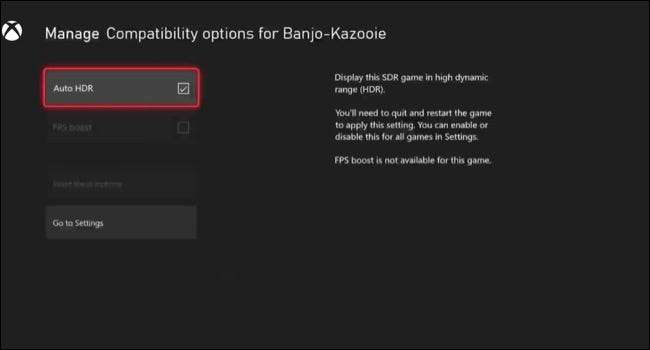
Seleccione "Administrar juegos y complementos" en el menú y luego "Opciones de compatibilidad" en la siguiente pantalla. Ahora debería ver los alternos para FPS BOOST y AUTO HDR. Tendrá que reiniciar el juego para que los cambios surtan efecto, que puede hacer al tocar el botón más y seleccionar "Salir" en el menú que aparece.
RELACIONADO: Cómo habilitar "FPS BOOST" para un juego en Xbox Series X o S [dieciséis]
[dieciséis] Más xbox serie x | s consejos
Las últimas consolas de Microsoft tienen una gran cantidad de apelación, desde la industria líder en la industria. Suscripción del paso del juego [dieciséis] para True 120Hz Gaming [dieciséis] y su capacidad para Precarga títulos antes de que se suelten [dieciséis] (Ya sea que esté comprando digital o físico).
Incluso puede usar su serie Xbox X y S para ejecutar Juegos emulados usando retroarch [dieciséis] .







